1、鼠标左键双击桌面快捷图标Word 2010;
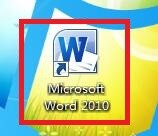
2、随机打开一篇文档;

3、将光标定位于需要插入屏幕截图的位置;
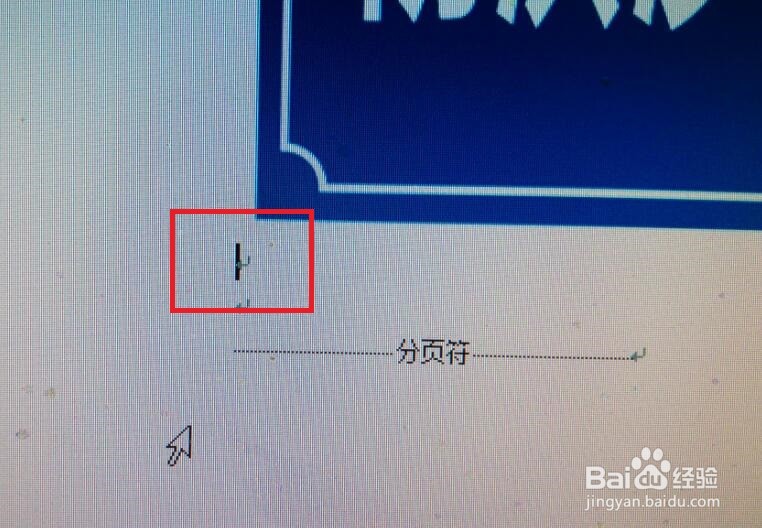
4、点击“插入--屏幕截图--屏幕剪辑”;
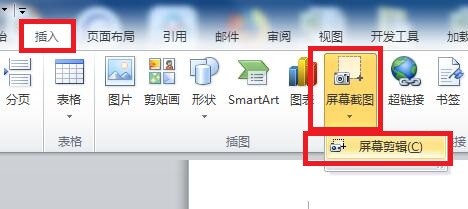
5、当前屏幕上方将会出现一层蒙版,拖动鼠标随意剪辑屏幕任意位置;
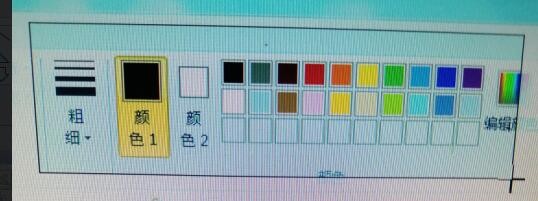
6、剪辑的图片就被插入到光标位置了。
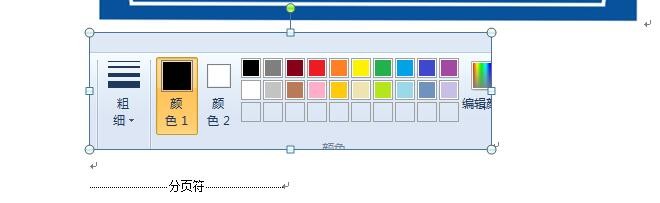
7、总结:鼠标左键双击桌面快觥终窝计捷图标Word 2010;随机打开一篇文档;将光标定位于需要插入屏幕截图的位置;点击“插入--屏幕截图--屏幕剪辑”;将犴鲻嗵聒光标定位于需要插入屏幕截图的位置;当前屏幕上方将会出现一层蒙版,拖动鼠标随意剪辑屏幕任意位置;剪辑的图片就被插入到光标位置了。
